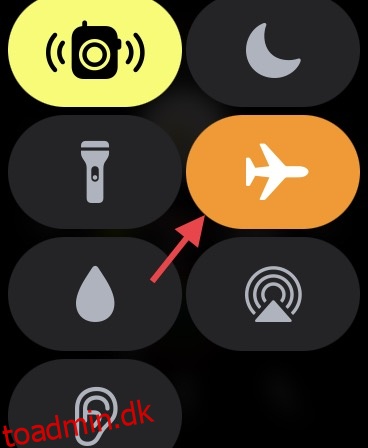Et af de store watchOS-problemer, som mange brugere klager over, er manglende evne til at downloade apps på Apple Watch. Nogle gange har apps en tendens til at sidde fast under installationen og blive ved med at indlæse for evigt. På andre tidspunkter nægter de bare at downloade – uden nogen som helst åbenbar grund. I denne fejlfindingsvejledning har vi talt om måder at løse det irriterende “apps vil ikke downloade på Apple Watch”-problemet. Så hvis du ikke kan installere apps på dit Apple Watch og leder efter nemme metoder til at løse problemet, har vi dig dækket.
Indholdsfortegnelse
10 metoder til at løse Apple Watch-apps, der ikke installerer problem (2022)
Der er et par grunde til, at apps muligvis ikke installeres på dit Apple Watch. Der er dog lige så mange (eller måske flere) metoder, som du også kan bruge til at løse problemet. I denne artikel vil vi tage et kig på alle disse rettelser til installation af apps på Apple Watch.
Plus, vi vil også tage et kig på nogle af årsagerne til, at dette problem opstår i første omgang. Som altid kan du bruge indholdsfortegnelsen nedenfor til at navigere gennem denne artikel uden besvær.
Hvorfor installeres apps ikke på Apple Watch?
Mens en dårlig internetforbindelse er hovedårsagen til, at apps ofte ikke kan installeres på Apple Watch, er der andre flaskehalse, som du skal huske på. Inkompatibilitet, rodet lager og diverse softwarefejl er også ansvarlige for appinstallationsproblemet på dit watchOS-problem. For at løse problemet vil vi se på hver mulig årsag og prøve nogle levedygtige rettelser.
1. Sørg for, at appen er kompatibel
Den allerførste ting, du bør tjekke ud, når du står over for appinstallationsproblemet, er kompatibilitet. Der er stadig en del populære apps som WhatsApp, der endnu ikke er tilgængelige til Apple Watch. Så sørg for, at den app, du forsøger at installere på din watchOS-enhed, er kompatibel.
Forresten, hvis du ønsker, at der var en WhatsApp-app på watchOS 8, er der en måde at bruge WhatsApp på dit Apple Watch, som du kan prøve.
2. Slå flytilstand til/fra (Skift flytilstand)
Hvis apps har en tendens til at sidde fast på indlæsningsskærmen for altid, er der en god chance for, at problemet kan skyldes en dårlig internetforbindelse. Så reparation af den træge internetforbindelse kan hjælpe dig med at løse problemet.
- Stryg op fra den nederste kant af skærmen for at få kontrolcenteret frem. Tryk derefter på Fly-knappen for at tænde den.
- Vent nu et stykke tid, og tryk derefter på flytilstandsikonet igen for at deaktivere det.
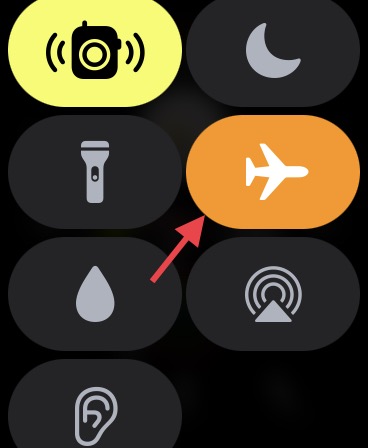
Mange gange kan en simpel skift af flytilstand løse mange forbindelsesproblemer, ikke kun på dit Apple Watch, men også på iPhones og iPads. Så prøv altid dette, hvis du oplever forbindelses- eller netværksproblemer på dine enheder. Det tager kun et par sekunder, og du skal ikke bekymre dig om noget.
Automatiske downloads
Ligesom iOS kommer watchOS også med en indstilling for automatisk appdownload, der giver dig mulighed for automatisk at downloade nye Apple Watch-apps (inklusive gratis), købt på andre enheder, der er tilsluttet dit Apple ID. Så sørg for, at det er aktiveret, hvis du vil se dine kompatible iPhone-apps på dit Apple Watch.
- Gå til Se app på din iPhone -> App Store, og slå derefter kontakten til ved siden af Automatiske downloads.
- Hvis omskifteren allerede er aktiveret, skal du slukke for den. Derefter skal du genstarte både din iPhone og Apple Watch og derefter tænde den igen.
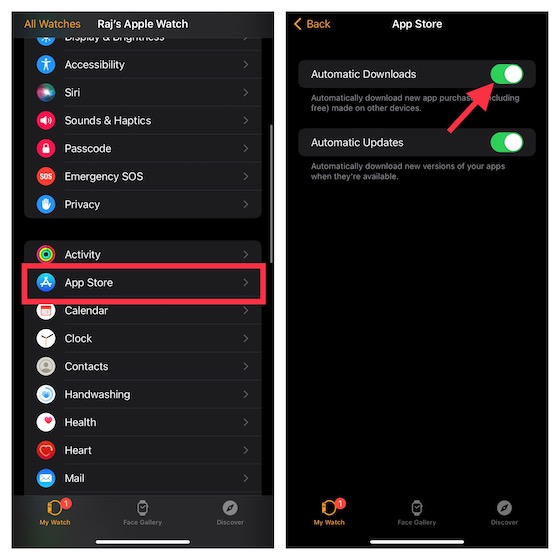
Slå Mobil/Wi-Fi og Bluetooth fra/til (Slå Bluetooth, WiFi og mobilnetværk til/fra)
Et andet smart hack, som du bør prøve for at løse appinstallationsproblemet, er at nulstille radioerne. Mange gange kan den slippe af med netværksrelaterede problemer med det samme. Så giv det en chance.
- På Apple Watch: Gå over til appen Indstillinger -> Wi-Fi, mobil-/mobildata og Bluetooth, og sluk derefter skifterne.
- Genstart derefter dit Apple Watch. Tryk og hold sideknappen nede, og træk derefter skyderen for sluk for at slukke for den bærbare enhed. Vent et par sekunder, og tryk og hold derefter sideknappen nede igen for at tænde dit smartwatch.
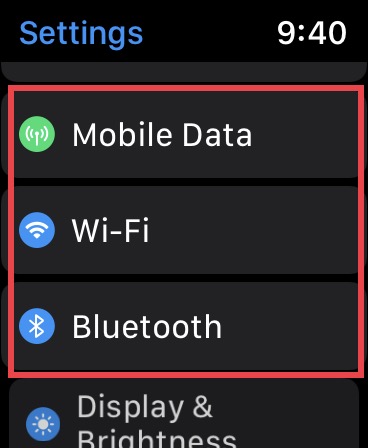
- På din parrede iPhone: Åbn appen Indstillinger -> Wi-Fi/Mobil og Bluetooth, og sluk derefter kontakterne. Genstart derefter din iOS-enhed.
- På iPhone uden en startknap skal du trykke på en af lydstyrkeknapperne og derefter på sideknappen, og holde den nede, indtil skyderen for sluk vises på skærmen. Træk derefter skyderen for sluk for at slukke din enhed. Tryk nu på og hold din enhed nede, indtil du ser Apple-logoet. Når din enhed er genstartet, skal du tænde for Wi-Fi/Mobil og Bluetooth.
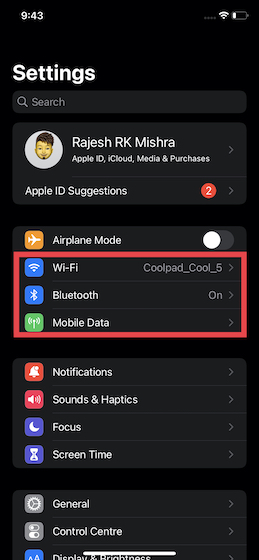
Sørg for at downloade én app ad gangen
Sørg for at downloade én app ad gangen på dit Apple Watch. Selvom det måske ikke lyder som en direkte løsning til at løse problemet med app-download, er det noget, du bør huske på. Hvis internetforbindelsen ikke er så stærk, kan flere muligvis ikke installere samtidigt.
Tving genstart dit Apple Watch og iPhone
Hård nulstilling (også kendt som tvungen genstart) er en gå til fejlfinding ikke kun på iPhone, men også på Apple Watch. Bortset fra at slette cache, er den hårde nulstilling i stand til at udslette de midlertidige filer og dermed løse mange problemer. Derfor, hvis du nogensinde støder på nogle almindelige watchOS-problemer, bør du sørge for at prøve det.
- Hold sideknappen og Digital Crown nede samtidigt, indtil skærmen bliver sort, og Apple-logoet vises på skærmen.
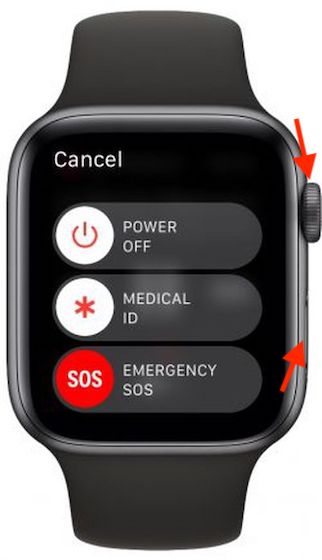
- På iPhone 8 eller nyere: Tryk og slip hurtigt lydstyrke op-knappen. Tryk derefter på og slip hurtigt lydstyrke ned-knappen. Tryk derefter på sideknappen og hold den nede, indtil Apple-logoet vises på skærmen.
- På iPhone 7/7 Plus: Tryk og hold sideknappen og lydstyrke ned-knappen samtidigt, indtil du ser Apple-logoet på skærmen.
- På iPhone 6s/6s Plus eller tidligere: Hold startknappen og side-/topknappen nede på én gang, indtil skærmen bliver sort, og Apple-logoet vises på skærmen.
Når dit Apple Watch er genstartet, kan du prøve at installere apps igen. Hvis de bliver installeret uden nogen hindring, er chancerne for, at du har løst problemet.
Nulstil netværksindstillinger
Ingen løsning endnu? Prøv at nulstille netværksindstillingerne for at fejlfinde netværksrelaterede problemer, der muligvis forhindrer apps i at blive installeret på dit Apple Watch.
- På iOS 15 eller nyere: Åbn appen Indstillinger på din parrede iPhone -> Generelt -> Overfør eller nulstil iPhone -> Nulstil -> Nulstil netværksindstillinger.
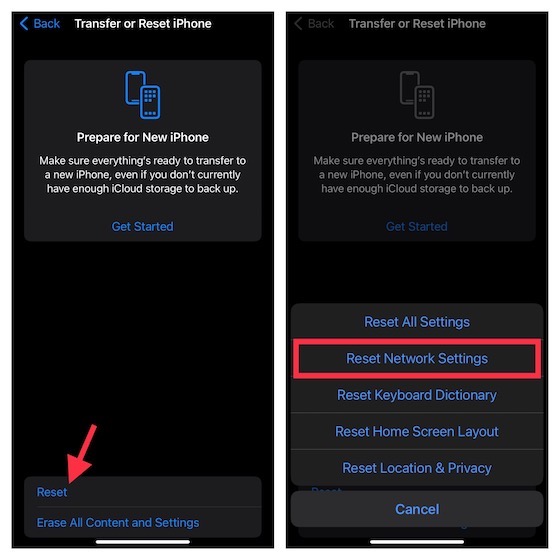
- På iOS 14 eller tidligere: Start appen Indstillinger på din iPhone -> Generelt -> Nulstil -> Nulstil netværksindstillinger.
Ryd dit Apple Watch ud
Når Apple Watch bliver tilstoppet for plads, bliver problemer som træghed og apps-installation vedvarende. Så hvis du ikke har ryddet op i dit smartwatch i lang tid, kan den rodede opbevaring være årsagen til problemet. Prøv derfor at rydde op i dit smartwatch.
Men før du går til drabet, skal du se nærmere på lagerforbruget på dit Apple Watch, da det vil give et bedre indblik i, hvad der skal ryddes op i.
- Gå over til Watch-appen på din iPhone -> Generelt -> Lager. Øverst på skærmen skal du se en bjælke, der viser en oversigt over, hvordan lageret er blevet brugt.
- På netop denne skærm vises en lang liste af apps sammen med den samlede mængde plads, der forbruges af hver app. Gå nu videre og slip af med alle de ubrugelige apps og medier for at frigøre nok plads på dit Apple Watch.
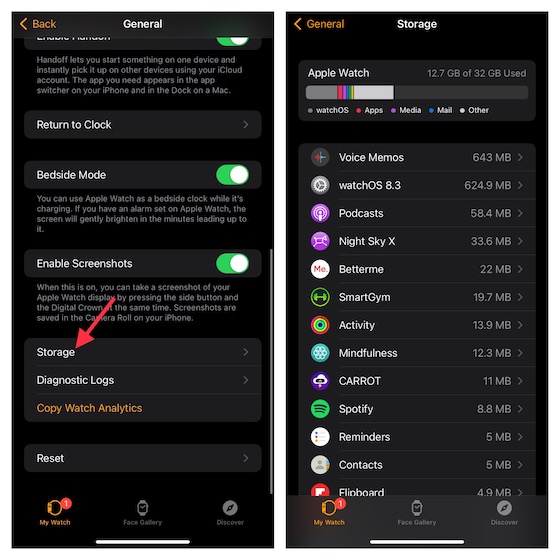
Opdater software på dit Apple Watch og iPhone
Hvis apps stadig sidder fast under installationen på dit Apple Watch, skal du opdatere softwaren på både iPhone og Apple Watch. Den forældede software kan komme i vejen.
- Åbn Watch-appen på din iPhone -> Generelt -> Softwareopdatering. Download og installer nu den seneste version af watchOS-versionen.
- Start appen Indstillinger -> Generelt -> Softwareopdatering på din iPhone. Derefter skal du downloade og installere den seneste iteration af iOS på din enhed.
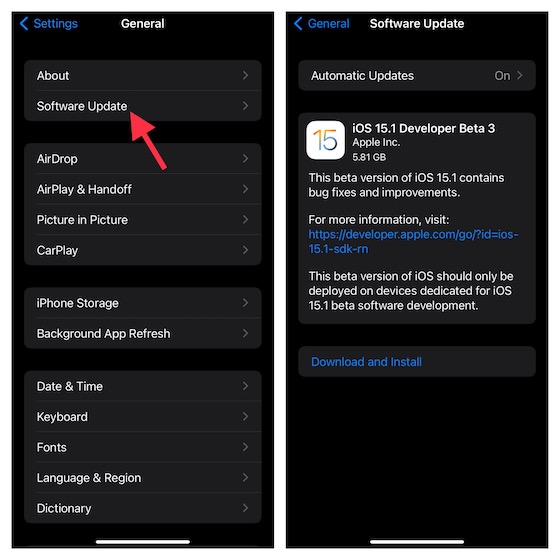
Slet dit Apple Watch og reparer dit Smartwatch til iPhone
Hvis ingen af de ovennævnte tips har virket til at løse problemet med Apple Watch, der ikke installerer apps, skal du slette dit smartwatch og reparere det med iPhone. Anset for at være en nuklear løsning til Apple Watch, har den evnen til at løse selv komplekse problemer.
- Gå ind i appen Indstillinger på dit Apple Watch -> Generelt -> Nulstil -> Slet indhold og indstillinger.
- Nu vil du få en popup, der beder dig bekræfte handlingen. Tryk på Slet alt for at afslutte.
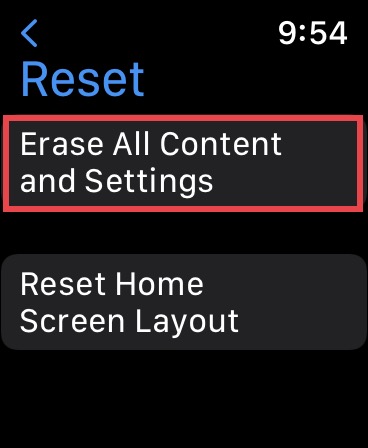
- Alternativt kan du navigere til Watch-appen på din iPhone -> Generelt -> Nulstil -> Slet alt indhold og indstillinger. Tryk derefter på Slet alle for at bekræfte.
Når du har slettet dit Apple Watch, skal du åbne Watch-appen på din iPhone og derefter følge instruktionerne for at parre Apple Watch med din iPhone.
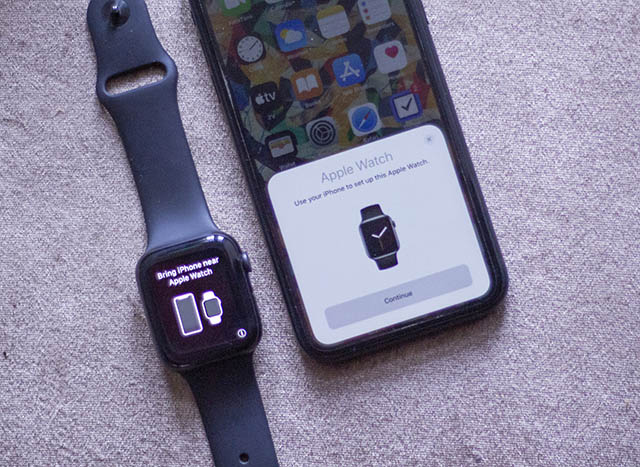
Løs nemt apps, der ikke installeres på Apple Watch-problem
Værsgo! Så disse er de mest effektive måder at fejlfinde på, at apps ikke installeres på Apple Watch-problemet. Forhåbentlig er problemet bag din ryg nu. Som altid ville vi være glade for at kende din feedback og hacket, der har hjulpet dig med at løse problemet. Desuden, hvis du finder en anden effektiv løsning, der mangler i denne fejlfindingsvejledning, skal du sørge for også at påpege det.